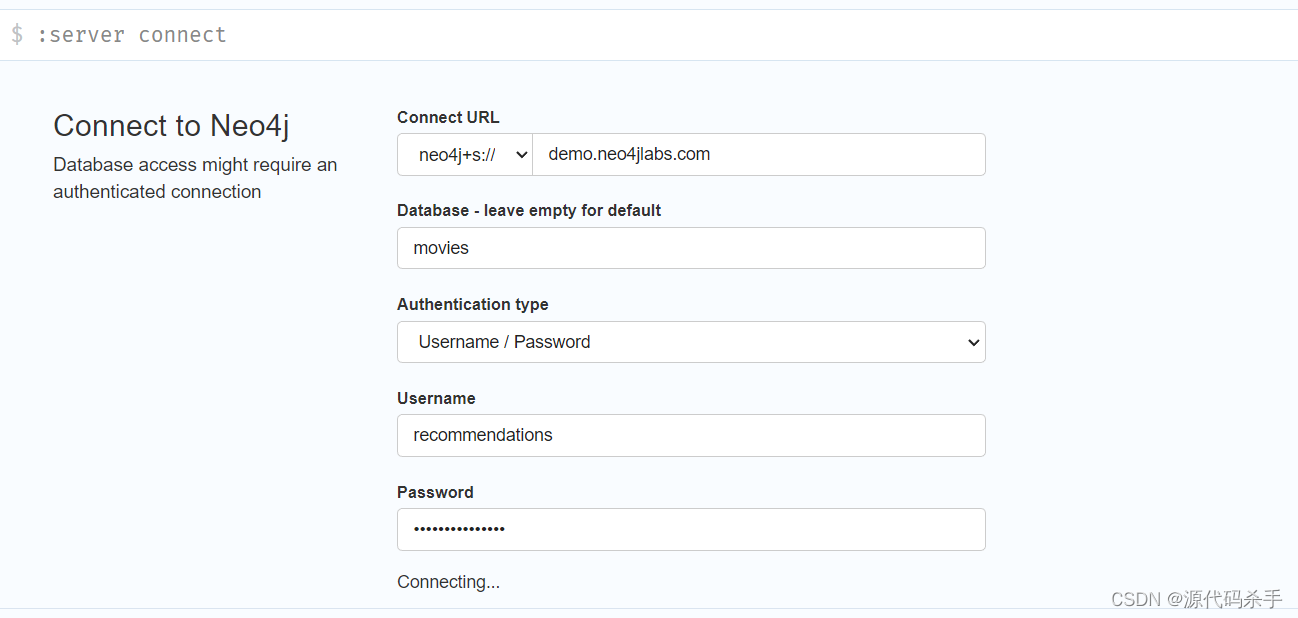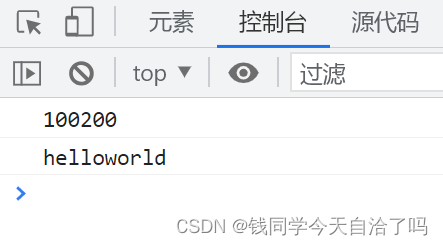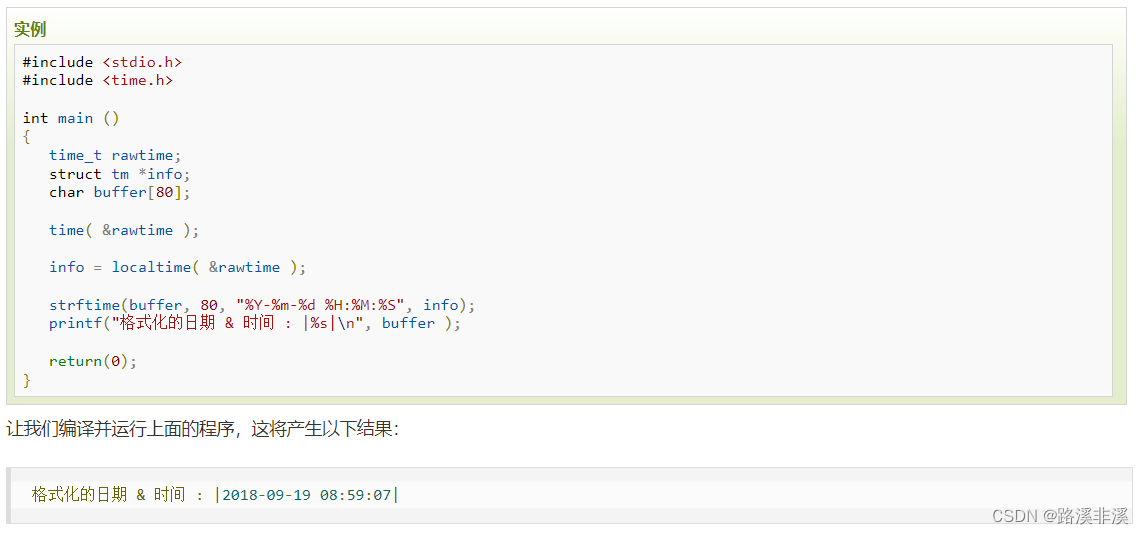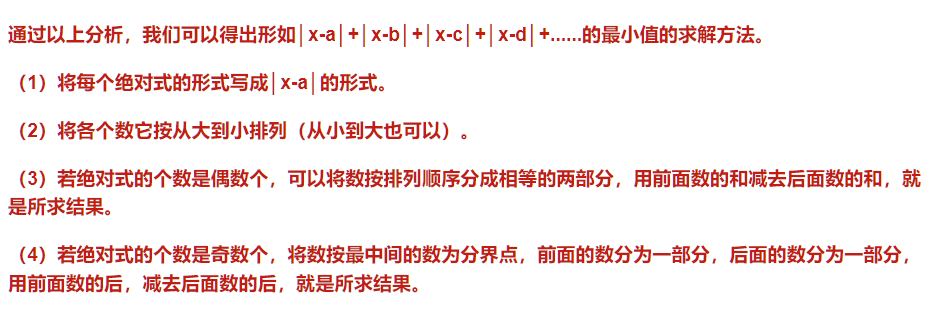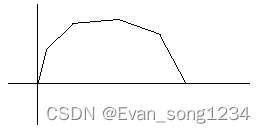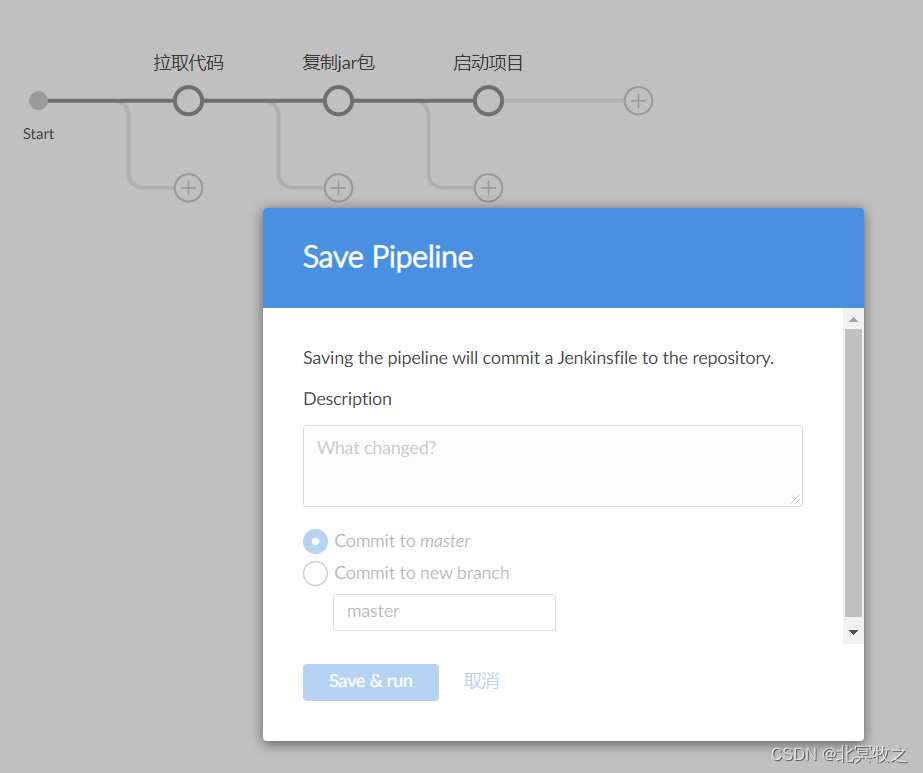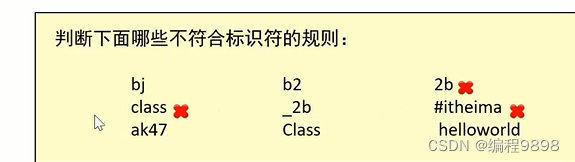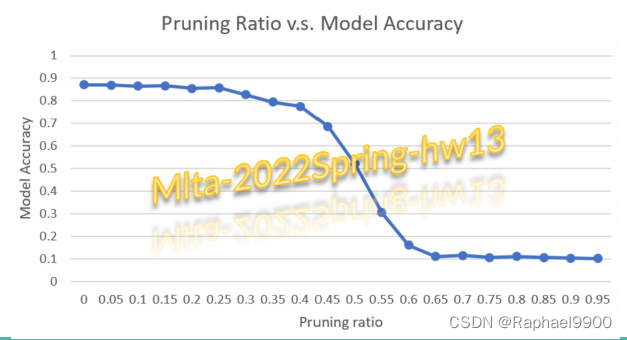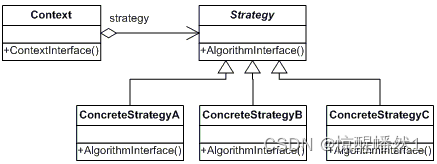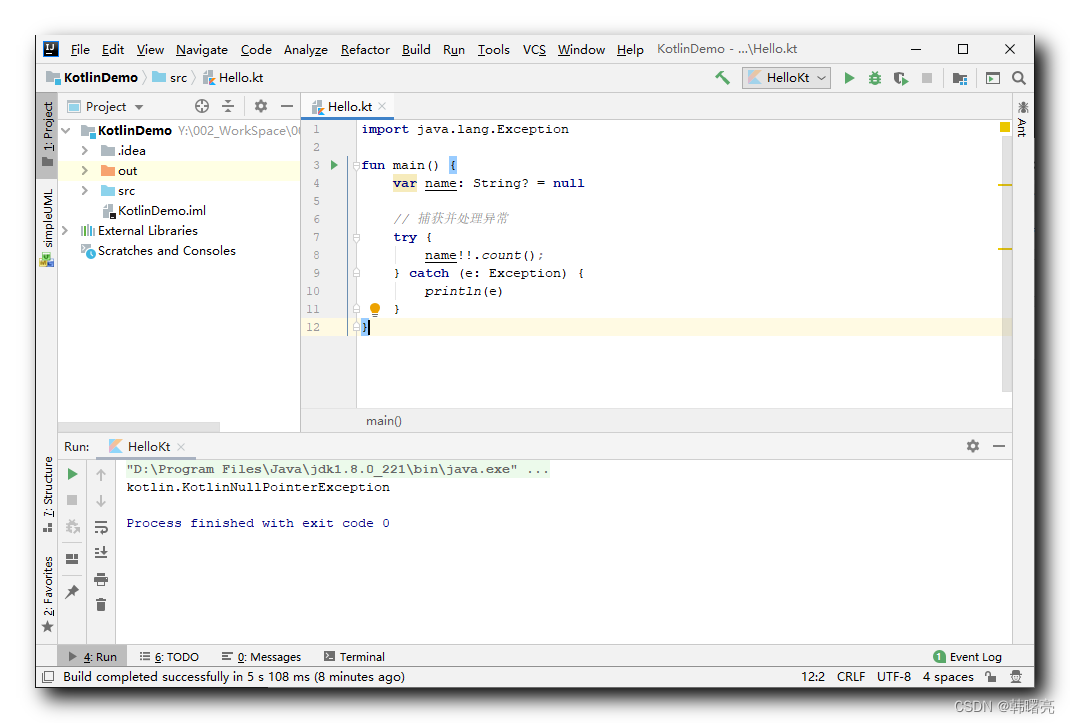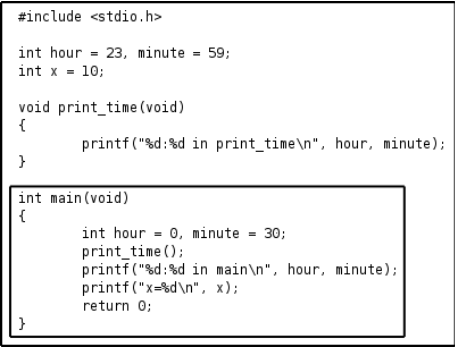文章目录
- why
- 基操
why
想画条大黄鱼
想画一下渔网 网箱
写笔记预防忘记
基操
1.语言改为中文 不过后续可能改回英文去
2.顶部导航栏—编辑—偏好设置—界面—翻译—(关掉)新建数据 目的是预防插件导致奇奇怪怪的报错
这里左下角位置处点击 保存修改

3.点击两次 可以修改集合名称 按enter确定修改
4.空白处鼠标右键,新建集合 鼠标左键按住不动 可以把其他集合的物体拖进新的集合
5.这里的叫做属性编辑器

6.属性编辑器 快速打开一堆小箭头的方法鼠标左键按住不松 往下 滑!
7.属性编辑器改参数
法1 按住数 改!
法2 ctrl 鼠标滚轮 滚!
收起时,左键按住 上滑
8. 还可以拖住属性里 上下滑 改变属性在面板上的位置顺序
9. 输出属性
10.出现十字型 放到界面分界处拆出来多个界面
11.出现左右型 也可以右键—水平分割 垂直分割 区域合并之类
12.区域的合并 左右型右键 选择合并区域 或者十字形 按住左键上下左右滑,点谁消去谁
13.不同模式下有不同的工具
14.左右侧栏 的拖动
15.
T 打开关闭工具栏
N 打开关闭侧栏(视图菜单下可以)
tab切换物体模式和编辑模式
ctrl+tab 打开具体的小菜单
ctrl+鼠标中键 放大缩小视图
视图的操作:
shift+中键 移动视图
单按中键 旋转视图
alt+中键 切换视图
移动的操作:
(先选中)G 鼠标跟着走 左键是确认 右键取消
G Y 沿着Y轴走 X Z 同理
旋转的操作:
R
R+ X Y Z
放大缩小:
S
S+ X Y Z
物体的复制:
先shift再D
同时好像是铅笔工具
框选:
一直按住shift 左键点击 选中多个
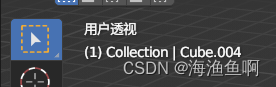
(右侧下的小三角 证明它有其他功能)
鼠标长按在这个符号 看到其他的功能 其中有套索 也有刷选
游标:
新建的物体 都会出现在游标的位置

shift +S
游标的各种
选中两个物体 可以将两个物体合并到一起
单个物体 可以放置到山歌点
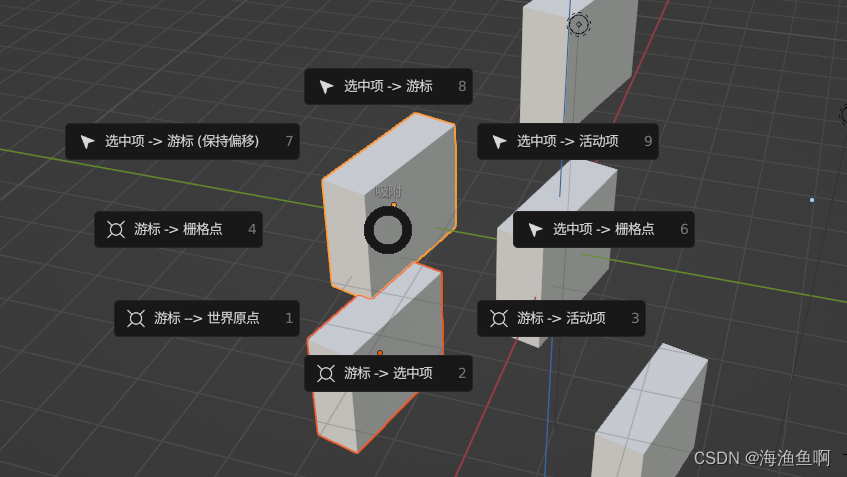
各种坐标系
局部坐标系是
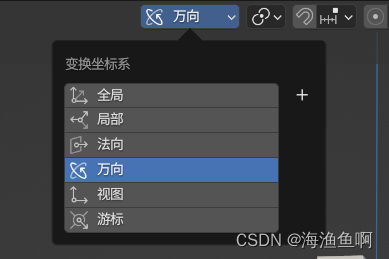
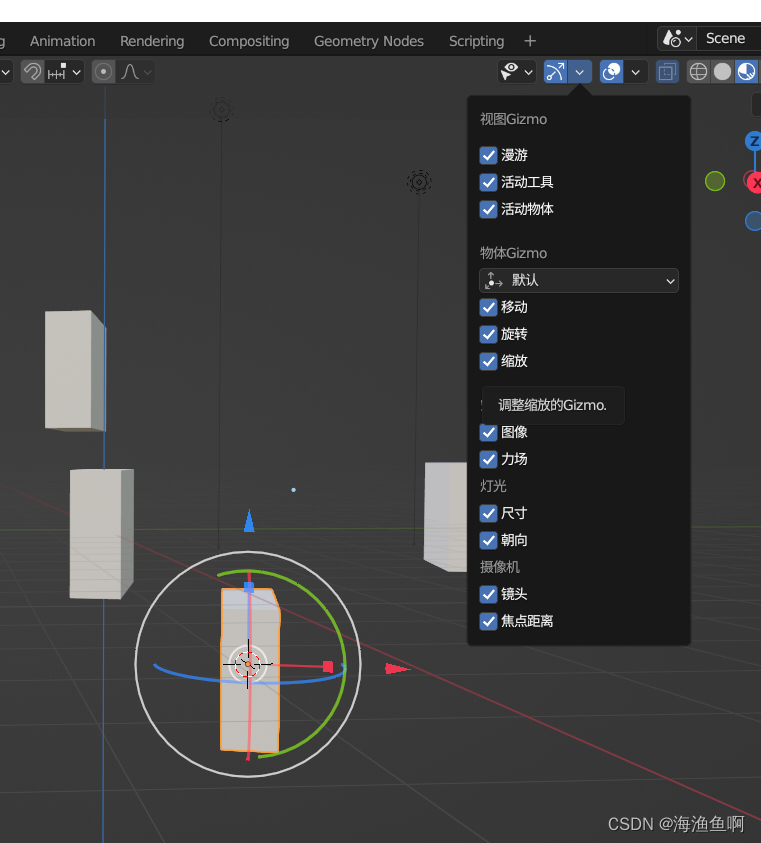
在gizmo中先勾选移动 旋转 缩放
(快捷键要在英文模式下)
shift+A 新建物体
选择新建空物体—箭头
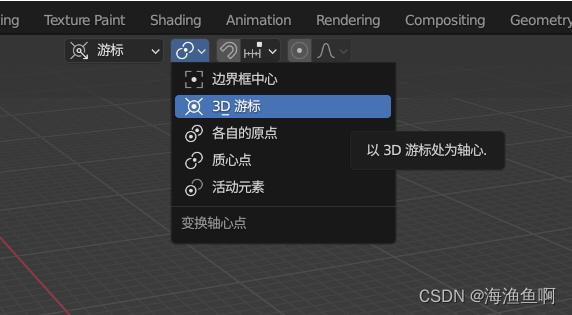
按R 立方体是绕游标为轴心旋转的
改为各自的原点 就是各自的原点

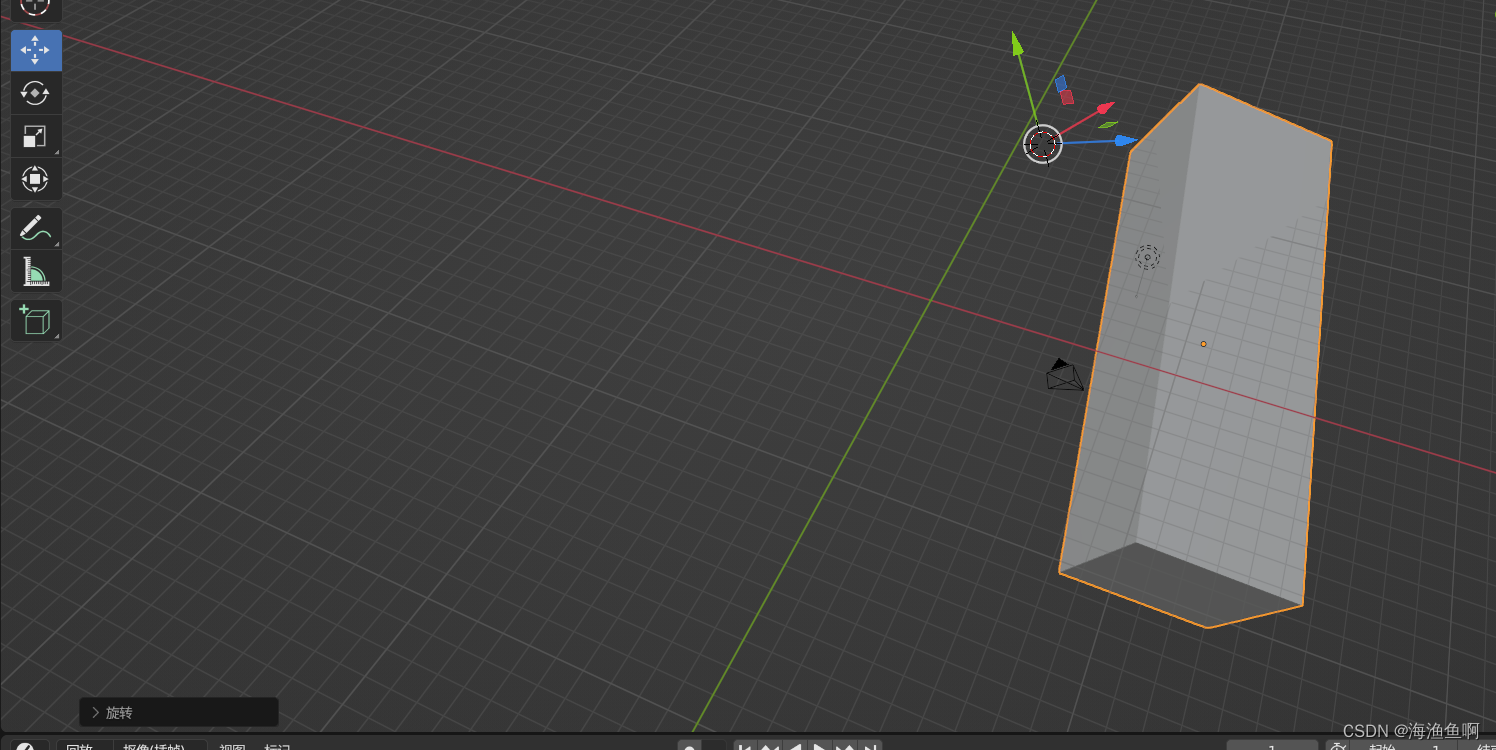
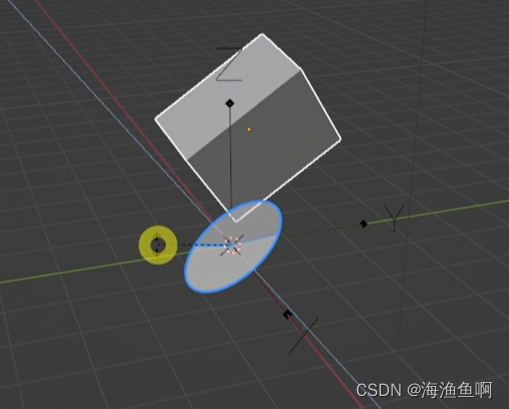
16.这里是物体的各种呈现模式 点击箭头 更多选项
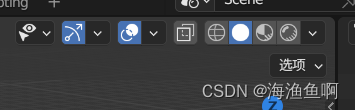
17.视图叠加层
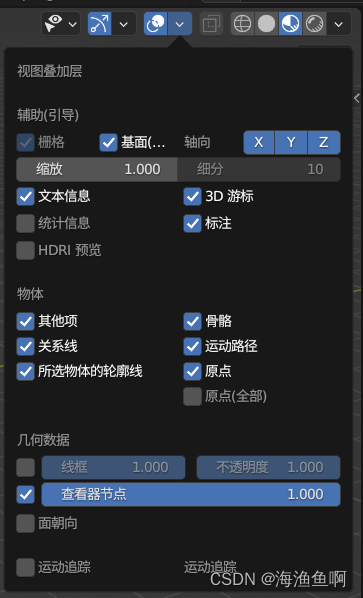
18.gizmo

19.选中物体 出现活动工具

20.旋转视图的方法
鼠标滑轮摁住来回转
放到右侧xyz轴处鼠标左键
点击各个轴 出现该轴的各种视图
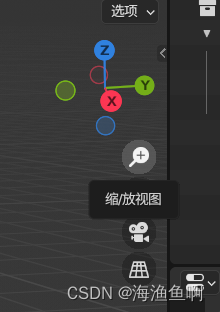
滚动滑轮也可以放大缩小
鼠标点住放大镜符号左右滑也可以